Muunna, muokkaa ja pakkaa videoita/ääniä 1000+ muodossa laadukkaasti.
Muokkaa kuin ammattilainen: Kuinka muuttaa kuvasuhdetta Premiere Prossa?
Tiedät, että kuvasuhde on yksi keskeisistä elementeistä, jotka vaikuttavat suuresti sisältösi visuaaliseen esitykseen. Kuvasuhteiden säätämisen ymmärtäminen Adobe Premiere Pron kaltaisissa työkaluissa voi olla pelin muuttaja. Mutta kuinka voit muuttaa kuvasuhdetta Premiere Prossa? Halusitpa sitten elokuvallisen mestariteoksen tai sosiaalisen median leikkeen, täältä opit, kuinka voit muuttaa Premieren kuvasuhdetta neljällä tavalla. Sukella sisään ja hallitse projektisi mittoja!
Opasluettelo
Kuvasuhteen asettaminen ensi-iltaan uudelle jaksolle Muuta kaikkien videoiden kuvasuhdetta Premiere Prossa Paras vaihtoehtoinen työkalu kuvasuhteen vaihtamiseen vapaastiKuvasuhteen asettaminen ensi-iltaan uudelle jaksolle
Jos haluat muuttaa uuden sekvenssin kuvasuhdetta Premiere Prossa, sinun on luotava sarja ja määritettävä sen asetukset vastaamaan täydellisesti haluamaasi kuvasuhdetta. Halusitpa sitten vakiokuvasuhteen tai mukautetun koon, oikean koon asettaminen varmistaa, että materiaalisi näkyy täydellisesti eri laitteilla ja alustoilla. Tässä on yksityiskohtainen opas Premieren kuvasuhteen muuttamiseen uutta sarjaa varten:
Vaihe 1Käynnistä Adobe Premiere Pro ja aloita uusi projekti. Siirry "Tiedosto"-valikkoon ja valitse "Uusi" ja sitten "Sekvenssi". Muussa tapauksessa napsauta "New Item" Project-paneelista ja valitse "Sequence".
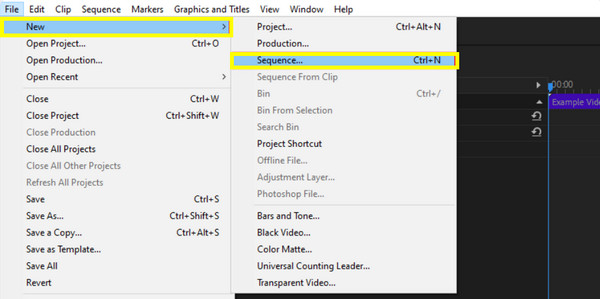
Vaihe 2Napsauta sen jälkeen Uusi sekvenssi -valintaikkunassa "Asetukset"-välilehteä ja valitse "Muokkaustila"-pudotusvalikosta "Custom" asettaaksesi kehyksen koon manuaalisesti.
Syötä "Vaaka"- ja "Pysty"-kenttiin haluamasi kehyskoko, esim. 1920x1080 kuvasuhteelle 16:9 tai 1440x1080 4:3-kuvasuhteelle. Varmista myös, että "Pixel Aspect Ratio" -asetuksena on "Square Pixels", ellet tarvitse tiettyjä ei-neliömäisiä pikseleitä.
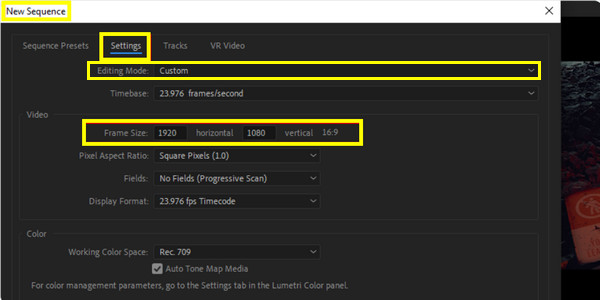
Vaihe 3Nimeä nyt sarjasi "Sequence Name" -kenttään. Kun kaikki on ratkaistu, napsauta "OK" luodaksesi sarjasi haluamallasi kuvasuhteella.
Muuta kaikkien videoiden kuvasuhdetta Premiere Prossa
Kun olet oppinut muuttamaan kuvasuhteen Premiere Prossa uutta sarjaa varten, entä jos muuttaisit sen kaikissa videoissa? Kaikkien leikkeiden kuvasuhteen muuttaminen voidaan tehdä useilla tavoilla, ja jokaisella niistä on erityisiä etuja työnkulkusi ja vaatimusten mukaan. Tässä on kolme eri tapaa saavuttaa tämä:
Tapa 1: Kuvasuhteen muuttaminen ensi-iltaan rajaamalla
Tätä tekniikkaa käytetään muuttamaan kuvasuhdetta poistamalla videokehyksen osia uuteen suhteeseen sopivaksi. Se muuttaa tehokkaasti videosi näkyvän osan kokoa keskittyen keskialueeseen ja poistamalla reunoista. Voit tehdä sen seuraavasti:
Vaihe 1Suorita Premiere Pro ja avaa videoprojekti, jossa on kaikki leikeet, joita haluat säätää. Kun olet avannut, napsauta videoleikettä aikajanalla, jonka haluat rajata.
Vaihe 2Siirry "Effects"-paneeliin ja etsi "Rajaa"-tehoste "Videotehosteet"-kohdan "Transform"-kohdasta ja vedä ja vapauta se sitten leikkeen päälle.
Vaihe 3Säädä seuraavaksi rajausasetuksia "Effect Controls" -paneelissa. Käytä "Rajaa"-tehosteesta vasenta, oikeaa, ylä- ja alasäädintä rajataksesi kehyksen uuden kuvasuhteesi mukaisesti.
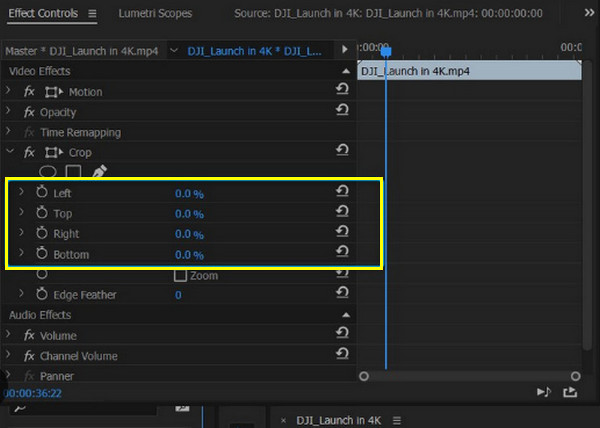
Vaihe 4Myöhemmin, kun olet tyytyväinen videosi ulkoasuun, tarkista kuvamateriaali näytölläsi varmistaaksesi, että se näyttää odotetulta.
Tapa 2: Kuvasuhteen muuttaminen ensi-iltaan lisäämällä mustia palkkeja
Samaan aikaan tämä mustien palkkien menetelmä voidaan tehdä ilman materiaalin rajaamista. Tämä ratkaisu sisältää mustien palkkien sijoittamisen videon ylä-, ala- tai sivuille eri kuvasuhteen sovittamiseksi säilyttäen samalla alkuperäisen sisällön, mikä auttaa sovittamaan laajakuvavideon neliömäiseen kehykseen.
Vaihe 1Avaa videoprojektisi Adobe Premiere Prolle. Liu'uta "Tiedosto"-valikkoon, siirry kohtaan "Uusi" ja valitse "Musta video". Vedä musta videotehoste aikajanalle.
Vaihe 2Valitse musta video aikajanalta ja aseta se "Effect Controls" -paneelin avulla. Skaalaa esimerkiksi musta video peittämään ulkona olevat alueet, jos haluat luoda 16:9-kuvasuhteen.
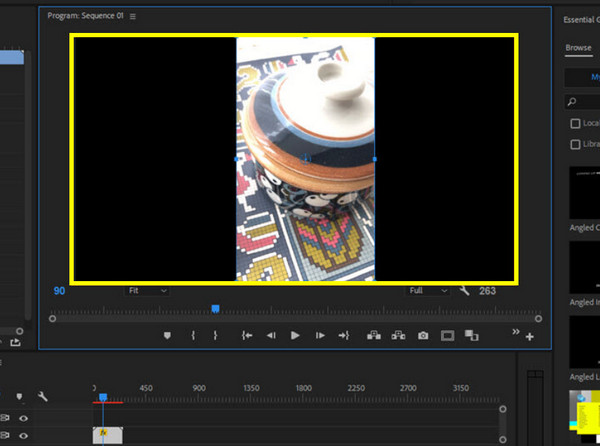
Vaihe 3Vedä ja vapauta musta video aikajanalla päävideosi yläpuolella olevalla raidalla ja säädä musta videotaso sopivaksi haluttuun kuvasuhteeseen. Toista lopuksi tämä prosessi jokaiselle leikkeelle.
Tapa 3: Kuvasuhteen muuttaminen ensi-iltaan lisäämällä säätökerros
Monipuolinen lähestymistapa, jonka avulla voit käyttää tehosteita tai muunnoksia useisiin leikkeisiin kerralla, on säätökerroksen lisääminen. Tällä menetelmällä luot säätökerroksen, joka kattaa koko aikajanan tai tietyn segmentin, jolloin voit skaalata ja sijoittaa uudelleen leikkeitä tasaisesti.
Vaihe 1Käynnistä Adobe Premiere Pro ja lataa videoprojektisi. Siirry "Tiedosto"-valikkoon ja valitse "Säätötaso" ja napsauta sitten "OK".
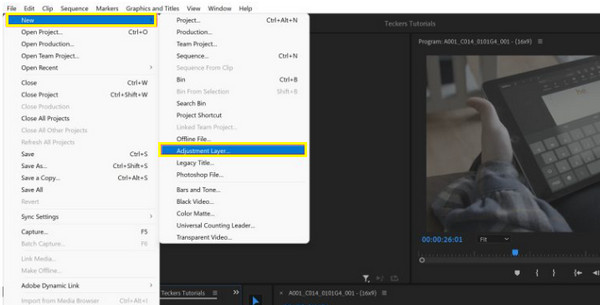
Vaihe 2Vedä taso Projekti-paneelista videosi yläpuolella olevaan raitaan aikajanalla. Valitse säätötaso ja siirry "Effect Controls" -paneeliin. Käytä "Scale"- ja "Position"-tehosteita muuttaaksesi materiaalin haluttuun kuvasuhteeseen.
Vaihe 3Tarkista video ja varmista, että kaikki leikkeet sopivat oikein uuteen kuvasuhteeseen. Näin voit muuttaa Premieren kuvasuhdetta nopeasti säätökerroksen kautta!
Paras vaihtoehtoinen työkalu kuvasuhteen vaihtamiseen vapaasti
Mitä tulee videoeditointiin, oikeat työkalut voivat vaikuttaa kaikkiin. Vaikka Premiere Pro on videoeditoinnin tehopakkaus, joskus tarvitset virtaviivaisemman ratkaisun tehtäviin, kuten "kuvasuhteen muuttaminen". Joten, 4Easysoft Total Video Converter on täällä! Se on monipuolinen työkalu, joka on suunniteltu käsittelemään helposti monenlaisia videon muunnos- ja editointitarpeita. Voit asettaa vaivattomasti mukautettuja kuvasuhteita ja varmistaa, että videosi sopivat saumattomasti mihin tahansa haluamaasi kehykseen. Siinä on selkeät rajaus- ja koonmuutosvaihtoehdot, joiden avulla voit hienosäätää videosi mittoja saavuttaaksesi ihanteellisen ulkoasun.

Tukee useita vakio- ja mukautettuja suhteita tiettyjen vaatimusten mukaisesti.
Varmista, että videosi säilyttää selkeyden ja terävyyden säätöjen jälkeen.
Voit hallita useita videoita kerralla eräkäsittelyominaisuuden avulla.
Laajamuotoinen tuki, kuten MP4, AVI, MOV ja paljon muuta, muokattavissa olevilla asetuksilla.
100% suojattu
100% suojattu
Vaihe 1Käynnistä 4Easysoft Total Video Converter. Lataa video napsauttamalla "Lisää tiedostoja" -painiketta; voit lisätä yhden tai useita tiedostoja tarpeidesi mukaan.

Vaihe 2Napsauta videotiedostosi "Muokkaa"-painiketta ja siirry sitten "Kierrä ja rajaa" -osioon, josta löydät vaihtoehtoja kuvasuhteen säätämiseen. Käytä "Kuvasuhde"-pudotusvalikkoa valitaksesi "Freely" muuttaaksesi suhdetta tarpeen mukaan.

Vaihe 3Käytä rajaus- ja koonmuutostyökaluja muuttaaksesi kehystä vastaavasti varmistaaksesi, että videosi sopii täydellisesti uuteen kuvasuhteeseen. Ennen viimeistelyä esikatsele video ja tarkista, miten kuvasuhteen muutokset vaikuttavat sen yleisilmeeseen.
Vaihe 4Valitse myöhemmin muoto "Muunna kaikki" -pudotusvalikosta, jos haluat. Valitse nimi ja polku, ota sitten kaikki muutokset käyttöön ja tallenna video napsauttamalla "Muunna kaikki" -painiketta.

Johtopäätös
Halusitpa sitten muuttaa videosi kokoa sosiaalista mediaa tai projektia varten, Premiere Pron kuvasuhteen muuttamisen oppiminen on perustaito! Adobe Premiere Pro tarjoaa monia vaihtoehtoja kuvasuhteen mukauttamiseen tarpeidesi mukaan aina sarjan määrittämisestä rajaus- ja muiden työkalujen käyttöön. Vaikka sillä on kuitenkin vahvat ominaisuudet, 4Easysoft Total Video Converter voi virtaviivaistaa muokkausprosessia ja auttaa sinua saavuttamaan halutut tulokset kuvasuhteelle. Tämän ohjelman avulla se takaa, että videosi ei vain istu täydellisesti, vaan myös erottuu digitaalisessa maisemassa.
100% suojattu
100% suojattu



